
时间:2021-09-01 21:00:03 来源:www.win10xitong.com 作者:win10
有一些网友来告诉小编说win10系统中如何设置头像的情况今天他突然就出现了,新手处理关于win10系统中如何设置头像的问题不是特别容易,如果你很着急,身边又暂时找不到人可以处理win10系统中如何设置头像的问题,我们其实可以参考一下这个方法来处理:1、打开开始菜单,点击左侧的用户账户2、选择更改账户设置就很快的能够处理好这个问题了。这样讲肯定大家肯定是不明白的,接下来我们就结合图片非常详细的说一下win10系统中如何设置头像的操作介绍。
小编推荐下载:win10纯净版

2、选择更改账户设置

3、打开设置窗口,点击左侧的账户信息,找到右侧的创建你的头像,下方有两个选择,可根据自己需要进行选择。小编这里选择从现有图片中选择
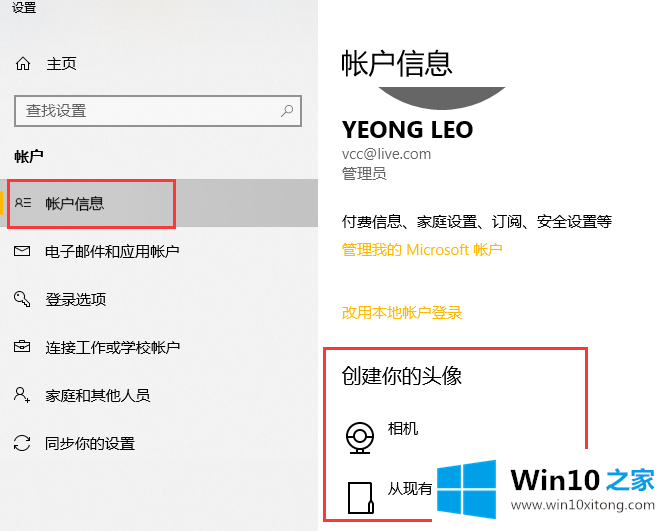
4、这时候就可以在打开的窗口中选择喜欢的图片了,选好后点击下方的选择图片
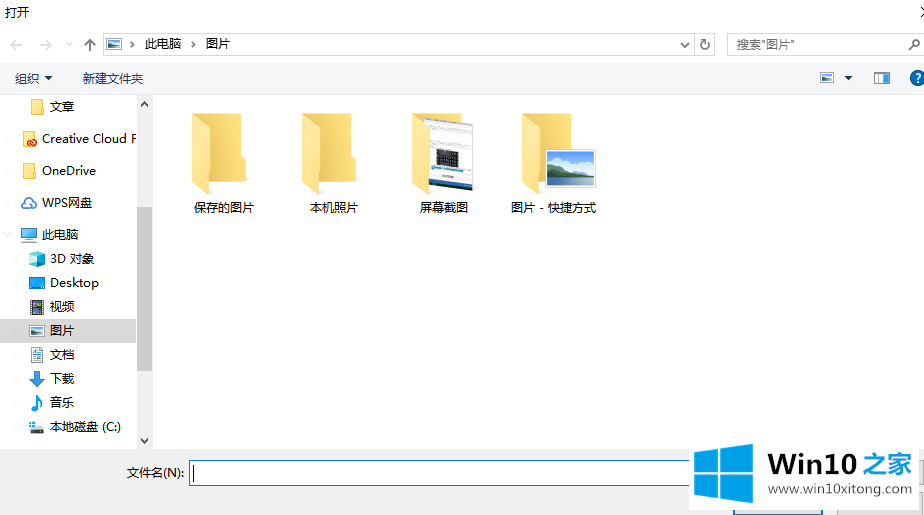
5、现在看看头像是不是更换啦

以上就属win10设置头像的方法了,学会了就动手试试吧
在这里,小编再告诉大家,如果遇到了win10系统中如何设置头像的问题,不要着急,可以通过以上的方法尝试解决,很希望能够帮助大家。另外本站还有windows系统下载,如果你也需要,可以多多关注。